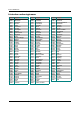Operation Manual
Les contrôles d’ajustement d’image suivants sont disponibles pour la sortie HDMI 1 seulement.
Mode Darbee: Permet de sélectionner le mode Darbee Visual Presence approprié.
En fonction du contenu vidéo, les options disponibles sont les suivantes:
Haute Définition – &H mode IRQFWLRQQHDYHFOHVGLVTXHVBlu-ray HWWRXWHDXWUHVRXUFH
YLGpRKDXWHTXDOLWp(720p, 1080i, or 1080p). /HUHQGXYLGpRRULJLQDOHVWSUpVHUYpWRXW
en accentuant la clarté et la profondeur, offrant à l'image un sentiment de réalisme
accru.
Jeux vidéo
– Ce mode fonctionne avec les jeux vidéo, les images de synthèse créées pour le
cinéma et toute autre source vidéo informatiquement modifiée. La profondeur est GDYDQWDJH
accentuée ainsi que la séparation et la clarté. Ce mode est recommandé lorsque vous
connectez une console de jeux au lecteur via l'entrée HDMI.
Pop complet – Ce mode fonctionne avec les sources vidéo basse résolution ou de faible
qualité. /DSURIRQGHXUHWOHVHQWLPHQUGHUpDOLVPHVRQWIRUWHPHQWDFFHQWXpVDXGpWULPHQW
GHODSSDULWLRQpossible GHTXHOTXHVDUWpIDFWVà l'affichage de texte.
Désactivé (défaut) – Le Darbee Visual Presence est complètement contourné et l'entrée
vidéo n'est pas traitée. Dans ce mode, le niveau Darbee et le Mode Demo (Darbee) ne
peuvent être ajustés.
Niveau Darbee: Permet d'ajuster le traitement Darbee Visual Presence de façon optimale selon
vos préférences. Utilisez les touches FLECHES GAUCHE/DROITE de la télécommande pour
augmenter/diminuer le niveau du traitement. Le niveau peut-être ajusté par palier de 1% sur
une échelle allant de 0 à 120%. Au niveau 0, le résultat est identique au mode "Désactivé".
Mode Démo (Darbee Visual Presence): Permet d'activer un mode spécial d'écran divisé pour la
démonstration de la technologie de traitement vidéo Darbee Visual Presence. Ce mode peut être
également utilisé pour affiner les réglages d'image pour le Mode Darbee et le Niveau Darbee
mais ne devrait PAS être utilisé pour regarder des films. Les options suivantes sont disponibles:
Ecran Divisé – L'écran est divisé en deux parties. Le côté gauche affiche l'image avec le
résultat du traitement vidéo Darbee Visual Presence, et le côté droit affiche l'image sans le
traitement vidéo Darbee Visual Presence.
Ecran Balayé – Ce mode est similaire au mode Ecran Divisé à ceci près que la barre de
séparation est en mouvement constant de gauche à droite avec l'indication en temps réel
de la partie de l'image en cours de traitement.
Désactivé (par défaut) – Mode normal.
NOTE
La touche DARBEE située sur la télécommande permet un accès direct au Menu de Réglage
Darbee. Dans ce menu, vous pouvez utiliser les touches FLECHES HAUT/BAS pour
sélectionner le Mode Darbee, les touches FLECHES GAUCHE/DROITE pour ajuster le
niveau Darbee, et les touches de couleurs (ROUGE, VERT, BLEU) pour passer d'un Mode
Démo Darbee à l'autre.
Pour accéder au menu de réglage Darbee Visual Presence, appuyez sur la touche Darbee de la
télécommande.